Tạo USB cài đặt Mac Lion All In One với UniBeast
Xin chào các fan của Hackintosh,
Hôm nay Việt Coding xin được chia sẻ với các bạn một cách tạo nhanh USB cài đặt Mac Lion với công cụ UniBeast của tonymacx86. Để tiết kiệm thời gian, chúng ta sẽ không vòng vo tam quốc mà đi thẳng vào nội dung chính luôn nhé.
Trước hết cần đảm bảo rằng bạn phải có một máy Mac đã chạy ổn định, bộ cài đặt Mac Lion download trên AppStore (hoặc USB cài đặt Lion do Appple phát hành ) và một USB lớn hơn 4Gb.
Tiếp theo bạn truy cập vào tonymacx86 download và download UniBeast. Lưu ý bạn cần phải đăng ký thành viên mới download được.
Đến đây chúng ta đã có đầy đủ đồ nghề để bắt đầu.
Bước 1: Cắm USB vào Mac. Mở Disk Utility tiến hành phân vùng cho USB như hình sau:
Ở tab Partition, mục Partition Layout chọn 1 Partition và Option là Master Boot Record.
Name: đặt tên USB theo ý ban. Ví dụ như Mac Lion Installer
Format: Mac OS Extended (Journaled)
Rồi tiến hành phân vùng cho USB.
Bước 2: Trong khi chờ quá trình phân vùng hoàn tất, nếu bạn có file cài đặt dạng .app của Lion từ AppStore (hoặc từ “nguồn nào khác” 😀 ) thì copy vào /Applicatiọn Nếu là USB cài đặt của Apple thì cũng cắm vào máy.
Khi Disk Utility đã hoàn tất việc phân vùng đĩa USB, bạn mở chương trình UniBeast lên:
Chọn USB bạn vừa tạo, nhấn Continue
Ở bước này, tùy vào nguồn – nơi mà UniBeast sẽ lấy dữ liệu copy vào USB của bạn tạo thành đĩa cài đặt – mà bạn sẽ chọn là Mac App Store “Install Mac OS X Lion” hay App Store “OS X Lion USB Thumd Drive”
Nhấn Continue. Quá trình tạo đĩa nhanh hay chậm tùy vào cấu hình máy bạn và chất lượng đĩa USB, trung bình khoảng gần 10 phút.
Khi quá trình tạo đĩa hoàn tất, bạn có trong tay một đĩa cài đặt Mac Lion “hàng hịu” tích hợp khả năng boot và nhiều công cụ hệ thống “pro” dành cho dân Hackintosh rồi đấy.

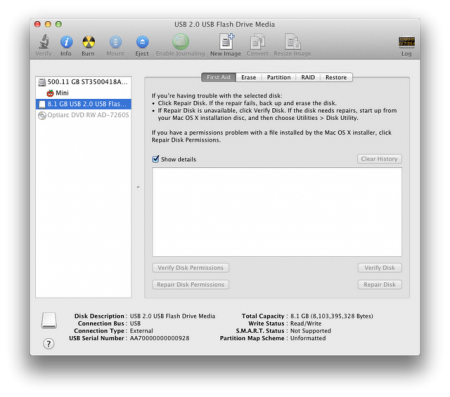
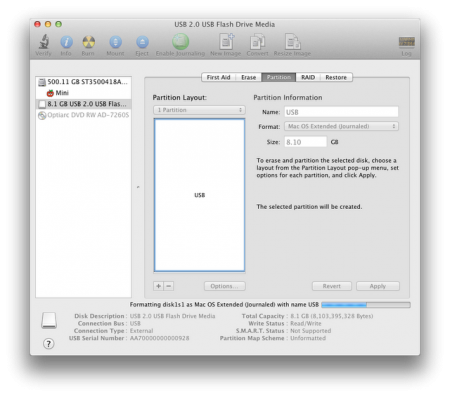
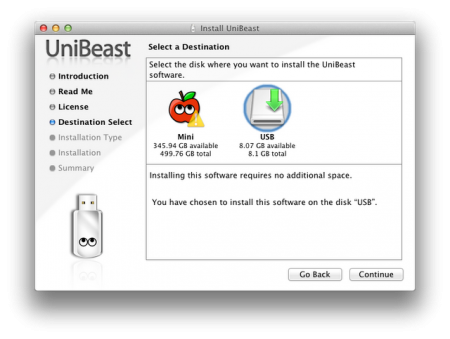
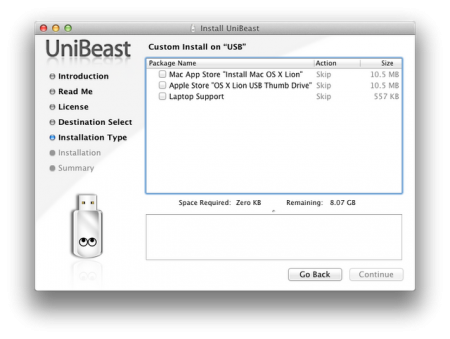

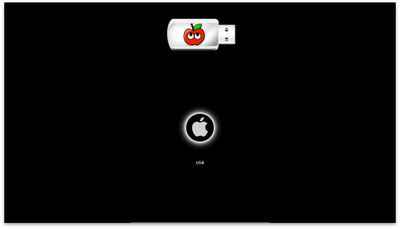

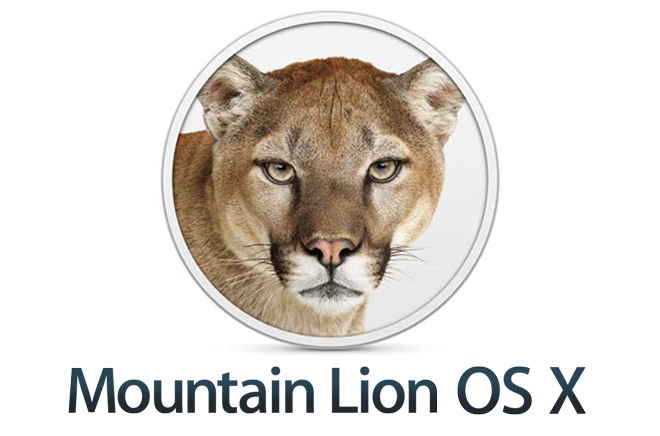
1 Comment
white stone · 08/11/2011 at 19:05
Tuy không thích apple lắm nhưng công nhận là mac rất đẹp, có lẽ đợt này cái lại máy sẽ thử cái mac, hy vọng là cấu hình máy tương thích . Thank bài viết của bác nhé